イラストレーターの塗りブラシツール
 View数5,502
View数5,502 コメント数0
コメント数0
手順・使い方の説明文
皆様こんにちは、
初めてフォトショップを使われる初心者様向けのご案内です。
一見難しそうですが、ポイントさえ把握できれば、簡単にイラストレーターが使えます。今回は、「イラストレーターの塗りブラシツール」の使い方です。
手書き風のPOPを作成する際に、私はよく塗りブラシツールを作成しておりました。紙にペンで描く感覚でデザインが作成できます。当然、パス等を使ったデザインよりも手書き風になります。その特徴をそのまま表現してみました。可愛いイラスト・手書き風・変わったデザイン等をお望みなら是非挑戦してみてください。面白い機能です。
塗りブラシツールは太さ等の設定が可能です。
以下で分かりやすく説明させて頂いております。是非ご覧くださいませ。
 イラストレーターの塗りブラシツールの手順・使い方
イラストレーターの塗りブラシツールの手順・使い方
 イラストレーターの塗りブラシツールへのコメント投稿
イラストレーターの塗りブラシツールへのコメント投稿
 携帯・スマホで見る
携帯・スマホで見る
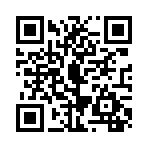
読み取り回数:0回
この手順・使い方の投稿者:ヒロ
イラストやデザインを提供させて頂きます。私はデザインや物作りが大好き人間です。季節ものから可愛い素材、そしてシンプルなデザイン。時には斬新でカッコいい素材等様々なジャンルを勉強中です。是非、貴方様のお役に立てれば嬉しいです。今後とも宜しくお願いします。
 この投稿者の他の手順・使い方
この投稿者の他の手順・使い方
-
イラストレーターのぼ…
皆様こんにちは、初めてイラストレーターを…
6,115
0
-
ショートカットキー …
皆様、こんにちは、初めてイラストレーター…
3,931
0
-
ショートカットキーの…
皆様、こんにちは、初めてイラストレーター…
5,147
0
-
ショートカットキー …
皆様、こんにちは、初めてイラストレーター…
5,953
0
-
ショートカットキーの…
皆様、こんにちは、初めてイラストレーター…
5,401
0
-
ショートカットキーの…
皆様、こんにちは、初めてイラストレーター…
4,178
0
-
イラストレーターの編…
こんにちは、初めてイラストレーターを使う…
4,178
0
-
ショートカットキーで…
皆様、こんにちは、初めてイラストレーター…
14,323
0




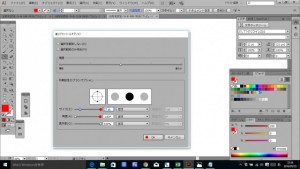












コメント投稿